使用钢笔工具时,应随时注意鼠标指针的形状。

◆ ◆ ◆
基本操作方法
1、绘制闭合路径
路径绘制结束时回到起点即可创建闭合路径。
2、绘制开放路径
想结束绘制时,按住 Ctrl 键点击画布空白处,或者,直接按 Esc 键,即可得到开放路径。
3、绘制直线路径
按住 Shift 键可绘制水平路径、垂直路径或者 45° 角倍数的直线路径。
4、绘制角点和平滑点
在绘制路径时,直接单击时建立的锚点是“角点”;按住鼠标拖拽则建立的锚点为“平滑点”。
提示:
角点没有方向调杆,或者有一个或两个相互独立的调杆。
平滑点有两个联动的、在一条线上的方向调杆,
5、添加或删除锚点
把鼠标指针移至锚点上时,临时转换为删除锚点工具 Delete Anchor Point Tool;置于线段上时,则临时转换为添加锚点工具 Add Anchor Point Tool。
提示:
需勾选(默认)工具选项栏上的“自动添加/删除” Auto Add/Delete。
6、转换角点和平滑点
按住 Alt 键将鼠标指针置于锚点上时,临时转换为转换点工具 Convert Point Tool 。单击平滑点,可将其转换为角点。单击并拖拽角点,可将其转换为平滑点。
7、转换为直接选择工具
按住 Ctrl 键可切换到直接选择工具 Direct Selection Tool(白箭头),可选择、移动锚点、调整线段或方向调杆。
可框选,或者加按 Shift 键点击以选中多个锚点。
在线段或锚点上,按住 Ctrl + Alt 拖动,可复制此路径。
8、转换为路径选择工具
按住 Ctrl + Alt 键可临时转换为路径选择工具 Path Selection Tool (黑箭头),在路径范围内单击,可选中此路径上的所有锚点。若拖动,则将复制此路径。
9、调整方向调杆
按住 Ctrl 键(切换至直接选择工具)可改变方向调杆的方向以及单边调杆的长度。
加按 Shift 键时,将以 45° 角的倍数调整调杆的方向。
按住 Alt 键(切换至转换点工具)可调整单边调杆的长度和方向,两边的方向联动关系解除。
若按住 Ctrl + Alt 键调整又可使得两边方向联动。
◆ ◆ ◆
其它使用技巧
1、使用钢笔工具时,可开启网格显示以辅助路径绘制。
Ps菜单:视图/显示/网格
View/Show/Grid
快捷键:Ctrl + '
2、只有熟练掌握使用钢笔工具绘制自由路径的技巧,才能快速完成复杂形状的创建以及精准抠图等工作。
请参阅:
《Ps:使用钢笔工具绘制自由路径的技巧》
3、在使用钢笔工具进行精准抠图时,还可参考以下建议。
一般不要将锚点建立在对象边缘的凸点处。
用钢笔工具抠图时,尽量勾勒到主体的内侧边缘,以防毛边或亮边。
对于形状较复杂的对象,建议先勾勒一个大概轮廓,然后再逐步细化。
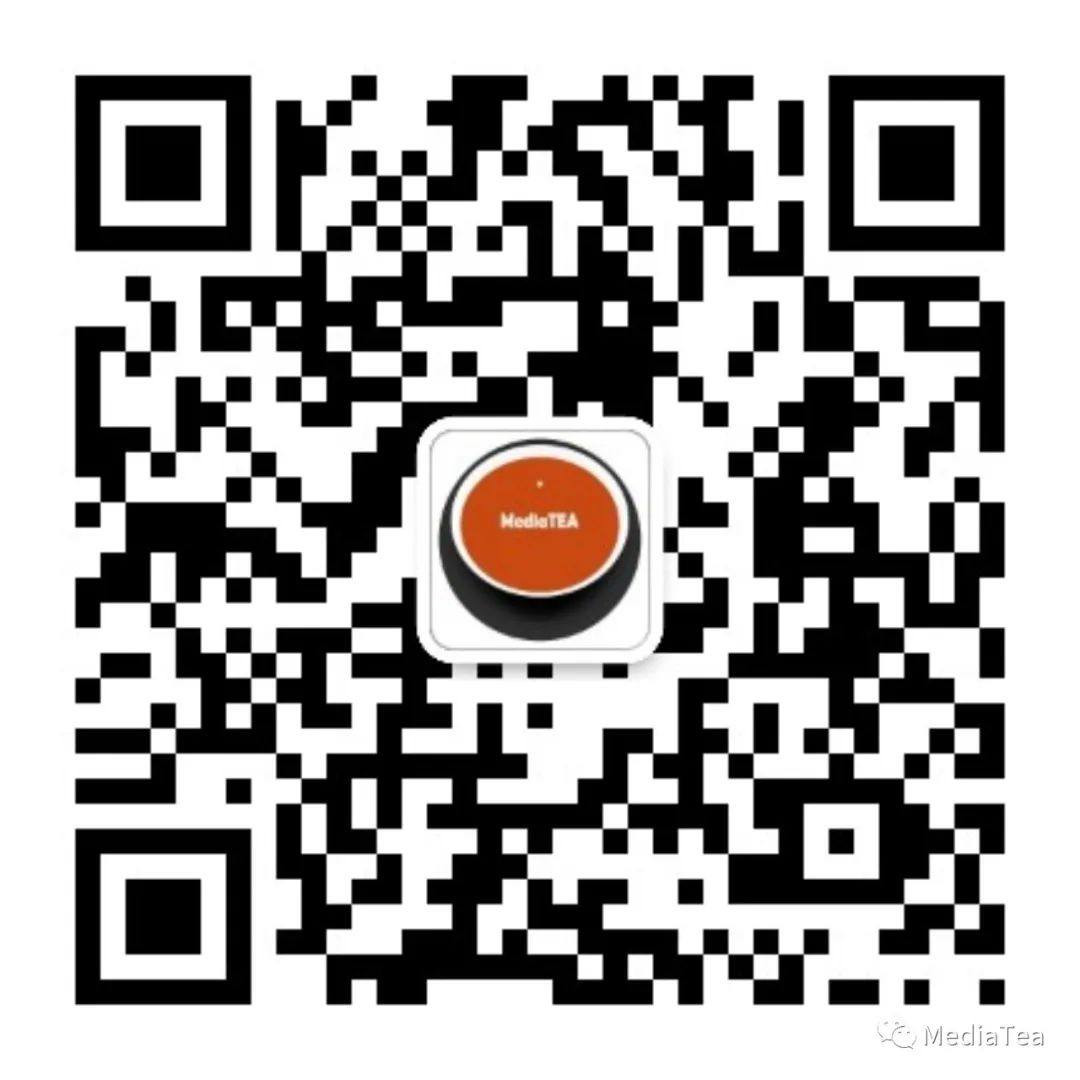
“点赞有美意,赞赏是鼓励”



——图片像素访问与多种局部放大效果的实现代码)















